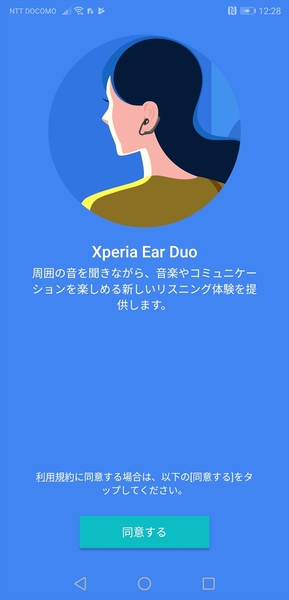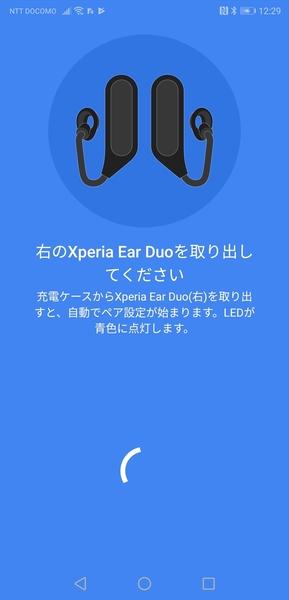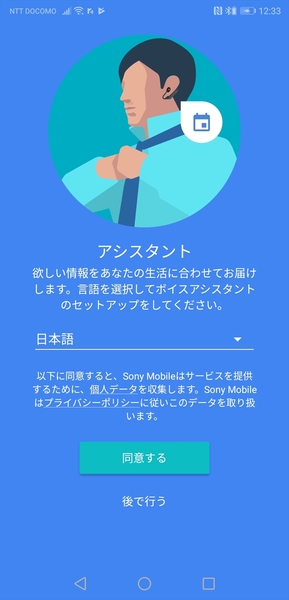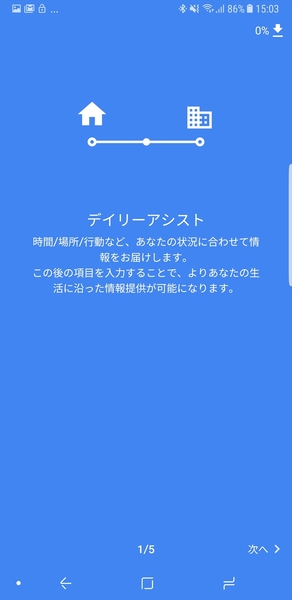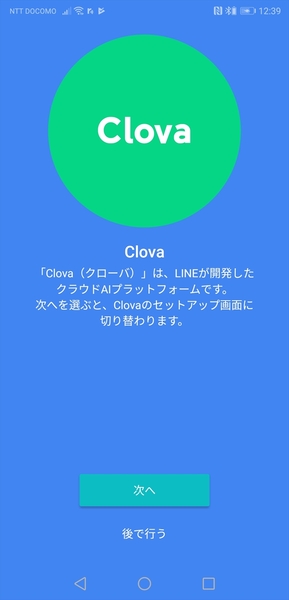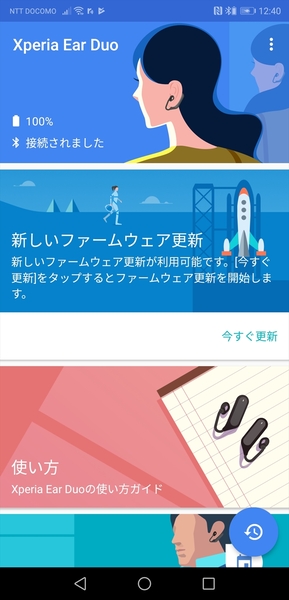新感覚のワイヤレスイヤホン
「Xperia Ear Duo」を体験したか!?

ソニー・モバイルコミュニケーションズ「Xperia Ear Duo」市場想定価格3万円前後
ソニー・モバイルコミュニケーションズから、耳をふさがず周囲の音を聞きながら音楽を聴いたり会話できる新コンセプトのイヤフォン「Xperia Ear Duo」が4月11日に発表、4月19日に「早売り」という形で販売が開始されました。既報(関連記事)で製品紹介は済ませているので、今回の記事ではセットアップ方法や、実際の使い勝手についてレビューしたいと思います。

今回の記事はソニー・モバイルコミュニケーションズから借用した実機でレビューしています。カラーはゴールド。ちなみにもうひとつのブラックモデルでは男性がモデルを務めています

パッケージ内には、Xperia Ear Duo本体、専用充電ケース、マニュアル、USB Type-Cケーブル、リングサポーター(S/M/L)、スタートガイド、取り扱い説明書、保証書が入っています
さて、Xperia Ear Duoのセットアップはそれほど難しくはないのですが、絶対に先にやっておくべきことがあります。それは連携アプリのセットアップ。LINE、LINE MUSIC、LINE Clova、radikoは先にインストールし、設定も済ませておきましょう。特にLINEとLINE Clovaをセットアップしておかないと、「Xperia Ear Duo」アプリの設定を済ませたあと、個別に作業しなければなりません。焦る気持ちを抑えて、上記の順番で進めましょう。
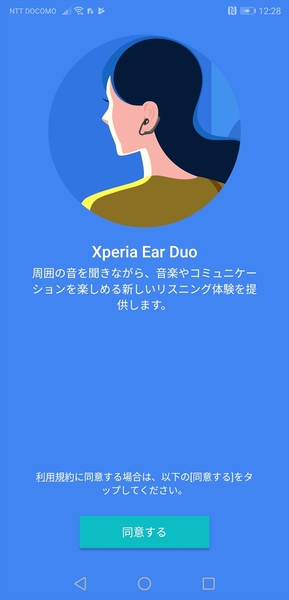
LINE、LINE MUSIC、LINE Clova、radikoのセットアップを済ませたのち、専用アプリ「Xperia Ear Duo」をインストールして起動します
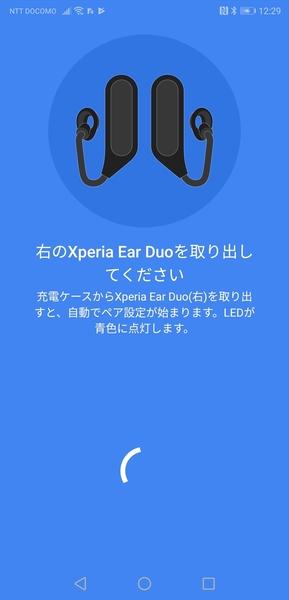
いくつか「同意」と「許可」をタップするとこの画面になるので、充電ケースから右のXperia Ear Duoを取り出します。すると自動的にペア設定が完了します
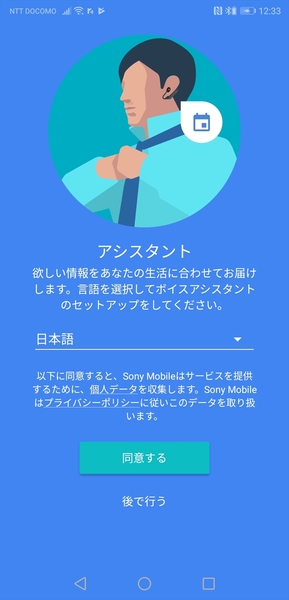
今度は「ボイスアシスタント」のセットアップ。ここでは言語の選択、位置情報の共有設定、選択した言語の音声データのダウンロード、カレンダー/連絡先/位置情報/マイク/電話/SMSへのアクセス許可を行ないます
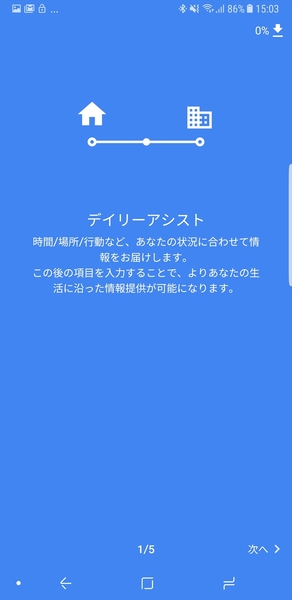
いよいよ大詰め。この「デイリーアシスト」の設定では、読み上げる項目(日付/時間、今日のひとこと、不在着信のお知らせ、未読メッセージのお知らせ、予定、天気、ニュース、音楽)、自宅と会社の場所、誕生日、通知へのアクセス設定、ユーザーのニックネームなどを登録します。かなりパーソナルな情報も入力しますが、自宅と会社の場所、誕生日は端末にしか保存されないとのことです
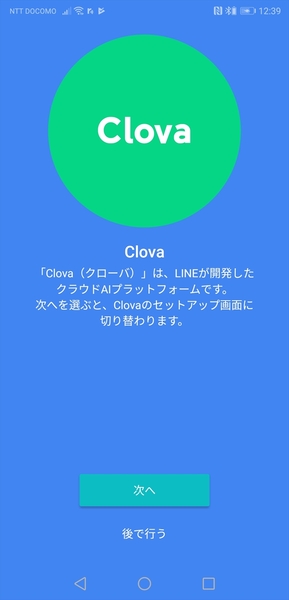
いよいよLINE Clovaの設定です。このアプリを事前にインストールしておかないと、Xperia Ear Duoの専用アプリをセットアップしたのち改めて設定しなければなりません
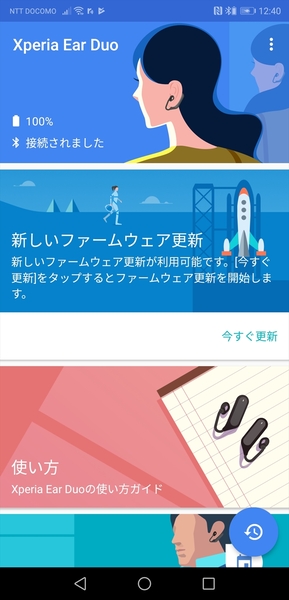
これでセットアップ完了! と言いたいところですが、記事執筆時点の初回ロットではファームウェアをアップデートしなければなりません。10分ほどかかるので、じっくり腰を落ち着ける場所で実施しましょう
それでは本題の使用感のレビューに入ります。ワタシは最近カナル型(密閉型)のイヤフォンを常用してきましたが、耳をふさがないXperia Ear Duoの開放感は新鮮ですね。音楽自体に没入したい方は好みではないもしれませんが、葉擦れの音、電車の走行音、遠くの学校の歓声などが聞こえてくると、まるでそれらの音が音楽の一部のようにさえ思えます……。
というポエムはここまでにして、実用面でもメリットあります。コンビニのレジでわざわざイヤフォンをはずす必要はないですし、歩道や電車のホームを歩いていても周囲の気配が感じられるので、ふいに自転車や人に気づいてドキリとさせられることは明らかに減りました。

カナル型のイヤフォンを装着しているとハイブリッド車や電動自動車に気づかないことがよくありますが、Xperia Ear Duoならそのおそれは少ないです